การตรวจสอบการสะกดเป็นฟังก์ชั่นที่ช่วยให้เราเขียนได้อย่างถูกต้องโดยเน้นผ่าน ขีดเส้นใต้สีแดง, คำที่เขียนผิด- การสะกดคำผิดพลาด
ในกรณีของเราความผิดพลาดที่รายงานเป็นเพราะพวกเขาไม่ได้ เราใช้ diacritics เป็นคำพูด ระบบของ ตรวจสอบการสะกดคำ ใช้โดยเฉพาะอย่างยิ่งสำหรับผู้ที่ แก้ไขเอกสารผู้ที่เผยแพร่บทความบนเว็บไซต์หรือสำหรับนักเรียนที่ต้องทำงานต่าง ๆ มันเป็นเครื่องมือที่มีประโยชน์มาก แต่มีสถานการณ์เมื่อเราไม่ต้องการเครียดกับคำที่ขีดเส้นใต้ด้วยสีแดง โดยเฉพาะอย่างยิ่งถ้าเราไม่ใช่แฟน ๆ ของ diacritics
ใน Google Chrome ตัวอย่างเช่นอาจน้อยเกินไปที่เราสนใจที่จะเห็นคำที่เขียนผิดหรือผู้ที่ไม่มี diacritics เพื่อกำจัดการตรวจสอบการสะกดคำในเบราว์เซอร์มันเพียงพอที่จะป้อนเมนู “การตั้งค่า” …
…เพื่อเรียกใช้และคลิกที่“แสดงการตั้งค่าขั้นสูง ..” …
หลังจากเมนูลง “การตั้งค่าขั้นสูง“เราไปที่ส่วน “ภาษา” และเราคลิกที่ปุ่ม “การตั้งค่าภาษาและอินพุต“-
จากแผงการตั้งค่าที่จะเปิดคุณสามารถทำได้ เปลี่ยนลิ้นของเบราว์เซอร์ Chrome (เช่นภาษาที่ปรากฏในเมนูและการตั้งค่า) คุณสามารถเพิ่มภาษาเพิ่มเติมเพื่อแก้ไขข้อผิดพลาดในการสะกดคำ (ใช้ได้สำหรับผู้ที่เขียนหลายภาษา) หรือคุณสามารถปิดการตรวจสอบการสะกด
ยกเลิกการเลือก “เปิดใช้งานการตรวจสอบการสะกดคำ” จากด้านล่างของแผงการตั้งค่าภาษาจากนั้นคลิก “เสร็จแล้ว” เพื่อบันทึกการตั้งค่าของคุณ
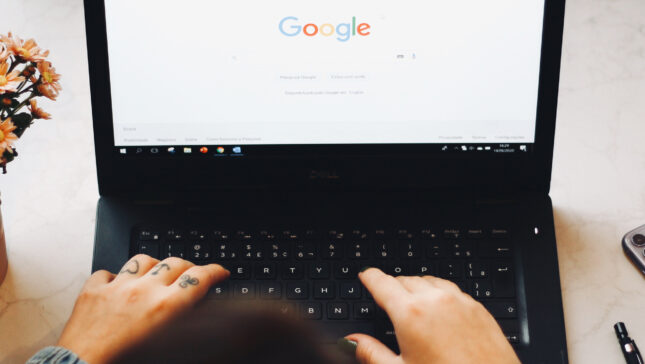

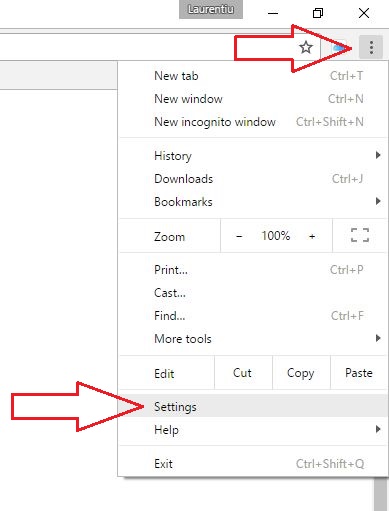
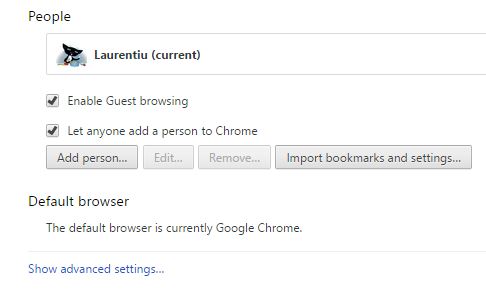
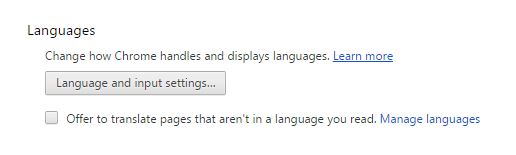
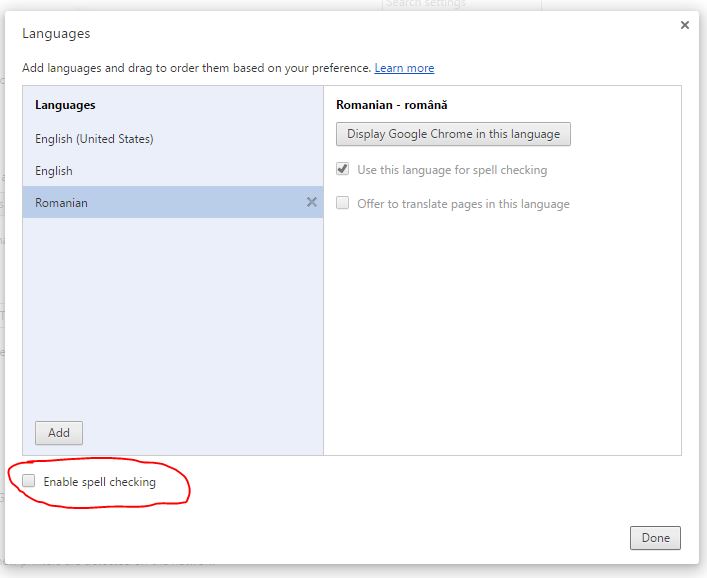
สวัสดี
ฉันไม่ทราบว่าคุณใช้ W10 อะไร แต่มันค่อนข้างแตกต่างจากการตรวจสอบภาษาและการสะกดคำ เพียงแค่ลงหน้าจะปรากฏขึ้น”ตรวจสอบการสะกดคำ”และด้านล่าง “พิการ” ปุ่มดับไม่มีอะไรสามารถเปลี่ยนแปลงได้ น่าสนใจว่าโพสต์ทั้งหมดในสถานการณ์นี้ไม่ได้อ้างถึงกรณีนี้ สิ่งนี้มาได้อย่างไรจะทำอย่างไร?
มันไม่เกี่ยวข้องกับเวอร์ชัน Windows 10 ส่วนใหญ่ของ Google Chrome ได้รับการอัปเดตแล้วและตัวเลือกที่คุณกำลังพูดถึงได้ถูกเพิ่มเข้ามา